昨年末にRM-mini3を購入しAmazon echo、Google Home、IFTTTのコンビでボイスコントロールさせてみようと試行錯誤してみました。
しかし、どれもNode.jsやraspberry pieなど難しい工程を要するため、プログラマーでも何でもない私は覚える気すらなく、いつしかRM-mini3を使用しなくなってしまいました。
ヤフオクでこのまま放流しようとしたのですが久々に2chをのぞいたところRM-mini3、Google Home、スマホの3点だけで家電をボイスコントロールできるようになったという情報を知ったので試してみました。
アメリカのインターネット掲示板のRedditでもRM-mini3のGoogle Home対応について
『Game Changer!』
つまり大きな影響を与える技術だと賞賛の声が上がっているようです。
RM-mini3を持っているけどホコリがかぶった状態のままの人は試してみる価値ありのはずです。
用意するもの
スマートホームって何?
RM-mini3って何?
アプリ導入方法が知りたいという方は前回記事を参照してください。

まず必要なもの3点はこちらです。
1. Google Home
言わずと知れたスマートスピーカです。
Googe Home miniでも大丈夫ですが今回、Amazon echoでの使用方法は解説しません。

2. RM-mini3
通称 黒豆。
海外での商品名がブラックビーンだからですが、対抗して白豆(日本法人モデル)もあります。
今回は黒豆の導入について解説します。
RM-mini3はネットワーク対応の赤外線学習リモコンです。
Amazonでも購入できますがGearBestやAliexpressといった海外通販で買った方が安いです。
ただし、納期が遅かったりと難点もあるので海外通販未経験者は国内の業者から買うことをおすすめします。
3. androidスマホ(iPhoneでの導入方法は割愛します)
android端末を持っていない方はAmazon kinde fireが最も手軽に手に入るアンドロイド端末ではないでしょうか?
箱から開けて、そのままの状態で使用するのもいいですが別途、Google playを導入(無料)することで高コスパ神タブレットに早変わりします!
(上の画像クリックでAmazonにジャンプします)
IHC(inteligent home center)アプリの導入
まずはIHC(inteligent home center)アプリの最新版のApkファイルをダウンロードします。
以前にも紹介しましたがこのアプリを導入するにはコツがあり、少しわかりにくいので細かい点は前回記事を参考にしてください。

IHC(Inteligent Home Center)アプリAPKダウンロードはこちら
step
1ダウンロード、インストロールを経てandroidスマホの言語を英語に設定。
step
2アプリを起動しRM-mini3の側面のリセットボタンをペンで数秒間さしてiwcアプリにRM-mini3を認識させます。
step
3無事にRM-mini3が認識されたら手持ちの赤外線リモコンを学習させます。

無事に登録が完了すると上のような画面のようになります。
ちなみにアプリにRM-mini3を一度登録させてしまえば、直後から言語を日本語に変えても大丈夫です。
iPhoneユーザーの場合(2018.3.8追記)
iPhoneユーザーも少し手間がかかりますが諦めずに挑戦してみてください。
読者の梅昆布茶さんよりアドバイスをいただきました。
iPhoneはIntelligent home center(IHC)が、日本版アップストアに無いのがネックになります。
インストール手順
①アメリカの無料アカウントを新規作成
②iPhoneの地域や言語をアメリカに変えApp storeもアメリカアカウントでログイン
③サファリで「Intelligent home center」をググり出てきたアプリ紹介(アップストアへの転送。私は検索結果2番目に出た。)を開く
とApp Storeが開きダウンロード出来ました。
使用シーンを登録させます
次に使用シーンを登録させます
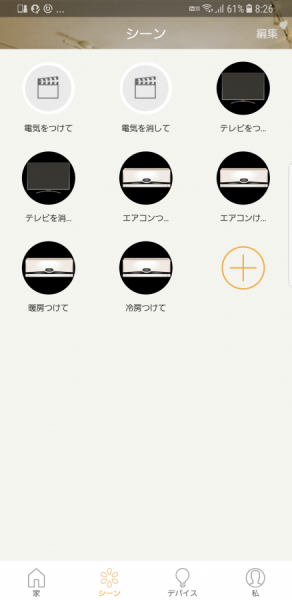
アプリ内にある『シーン』を選びトリガーワードとそれに対するボタンアクションを設定しておきます。
この設定はそんなに難しくないはずです。
Google Homeアプリの設定
IHCアプリは一旦閉じておき、次はGoogle Homeの設定をします。

すでに登録済みの写真になっておりますが
- Google Homeアプリを起動
- スマートホームをタップ
- 右上の:マークをタップ
- アカウントを管理をタップ
新たに追加の項目に『Broadlink Smart Home』の項目があるので選択。
アカウントリンクをしなくてはいけないので事前にIHCアプリで設定してあるアカウントを入力してください。

アカウントリンクが成功するとデバイスの項目に先ほどIHCアプリで登録したシーンが登録されたのがわかると思います。
興奮してこの状態でGoogle Homeに向かって叫んでもまだGoogle Homeは言うことを聞いてくれません。
上の画像を見てわかる通り
『部屋が割り当てられていません』
と表示されています。
各シーンごとに部屋を割り当てなければならないのですが使用条件として
- RM-mini3が置いてある部屋
- RM-mini3で登録された家電が置いてある部屋
- Google Homeが置いてある部屋
当然ですがこの3つの条件が当てはまる部屋を選択する必要があります。
RM-mini3は赤外線リモコンなのでこの条件が当てはまっていても設置場所によっては赤外線が届かなく使えない場合もあるので置き場所には注意しましょう。
さあ ここまでできたら作業終了です。
raspberry pieなしで本当にGoogle Homeで家電は動くか?
ここまでみなさんついてこれましたか?
私は現在、リビングにあるソニー製テレビ、パナソニック製シーリングライト、パナソニック製エアコンの3つを登録しました。
そのうち使えているのはシーリングライトのみでした。
製品との相性なのか、それとも仕様なのか分かりませんが試してみた方で全てできているという方がいましたら教えてください。
実は私、現在B型インフルエンザを発症している中でこの記事を書いています。(2018年1月30日現在)
家族から隔離されリビングで過ごしているのですが夜間トイレに行くときにリモコンを探す手間がなくなったり、寝たままの状態で電気の点灯を音声コントロールできるので非常に重宝しています。
正直、スマートスピーカーで照明がコントロールできるようになると言う情報を聞いた時点であまり大したメリットを感じませんでしたが、実際に自分が体が弱っているときにioT生活を実感してみて非常に便利なことに気づきました。
高齢化社会の日本ですが日本メーカーはioT化で単価を上げて儲けることを考えるのではなく、安価でもいいのでとにかく国内に普及させてioT技術で世界をリードしていって欲しいと切に願います。
隠語で登録するといいかも?
ちなみに「テレビをつけて」というコマンドで指示をすると
「お使いのアカウンではクロームキャストデバイスが見つかりません」
といった応答が返ってきました。
「エアコンをつけて」というコマンドで指示をすると
「サーモスタッドを追加してください」
といった応答がありました。
テレビに関しては、もしかするとクロームキャストを買わせるために敢えて言うことを聞かないのかもしれませんので隠語で登録してみたいと思っています。
例えばテレビなら『電視台』『投影機』
エアコンなら『空調』『快適送風機』
などが思い浮かびました。
成功したら記事を更新していきます。
アドバイスなどありましたらコメントください。
追記 解決しました!(全ての家電は照明で登録すること)
記事作成後に多くの方にコメントをいただき、照明以外の家電(テレビ、エアコン)がコントロールできかった問題が解消されました。

IHCアプリに赤外線リモコンを学習させる際の選択画面でこれまで
テレビならテレビ。
エアコンならエアコン。
で登録していました。
これが誤りの原因だったようでGoogle HOMEで動作をさせるならどんな家電もまとめて『照明』の項目で学習させなくてはならないようです。

照明の項目なのにエアコンで登録すると訳が分からなくなりそうと思ってしまうかもしれませんがデバイス名をエアコンにリネームすれば問題ありません。
一通り登録できたら先ほどの手順を繰り返しGoogle Homeのスマートホームの項目で使用場所を設定してあげれば動作するはずです。
この方法でエアコンのON/OFFをボイスコントロールできるようになりましたが温度の上げ下げはサーモスタッドがどうのこうの言われてしまい、まだ使用できておりません。(隠語設定で解決するのかな。。。)
テレビリモコンの登録はどうなった?
テレビリモコンの学習登録ですが我が家のソニー製のテレビは赤外線式ではなく無線式だったということに気がつきました。

IHCアプリのテレビの登録画面ではメーカー別にリモコン設定の雛形が用意されていてアプリからの操作はできます。

ただし、先ほども述べたようにGoogle Homeから音声コントロールする場合は全てデバイスを照明として偽装することで使用できるため、そもそも無線式のリモコンは照明のリモコン登録画面で登録すらできない状態でした。
Google Homeと黒豆のコンビをもっと使いやすくするために、多くの方がコメントをいただいておりますので参照してみてください。




コメント
コメント一覧 (18件)
「テレビをつけて」
でテレビは起動するし消える。
照明パネルに電源のオンオフを学習させれば良いだけ。気になればアイコンをテレビアイコンにしておく。
エアコンも同じ。面倒だが、これをたくさん作ればどんな操作も可能になる。
実際に私はそうやって操作しています。
基本的にシーン設定もこの照明パネルで学習した物を使用する。
例えば、「テレビの音量を上げて」「テレビの音を大きくして」で3音量上げる。
これは、照明パネルでテレビの音量を↑と↓を学習させてシーンで3回↑オンにする。そして、ショートカットで呼び方を設定。
そんなこんなで、面倒ではあるが初期設定さえ頑張ればどんなリモコンも思いのままに操作出来る。
ソースは俺。
アドバイスありがとうございます。
明日修正してみます。
homeアプリのショートカット使うと言い回しを増やして自然になります。例えばエアコンオフのシーンを作ってエアコンオフをつけてと言うのは変ですが、ショートカットでエアコンを止めてとか、エアコンを切ってとか、暖房を切ってとかに出来ます。
エアコンの学習はリモコンの状態を意識する必要があります。
テレビも設定面倒くさいですが、チャンネル変えられるように出来ます。
この辺を追記すると参考になるのではないかと。
私のようにiPhone無理なんかい!と諦めてた人向けに、コメント。
iPhoneはIntelligent home center(IHC)が、
日本版アップストアに無いのがネックになります。
インストール手順としては、
①アメリカの無料アカウントを新規作成
②iPhoneの地域や言語をアメリカに変え、
アップストアもアメリカアカウントでログイン
③サファリで「Intelligent home center」をググり出てきたアプリ紹介(アップストアへの転送。私は検索結果2番目に出た。)を開くとアップストアが開きダウンロード出来ました。
自分と同じようにiPhoneしか持ってない人も諦める必要は無いですよ。
私は結構この記事でがっかりしましたから。
貴重なアドバイスありがとうございました。
記事に追記させていただきます。
このブログを参考に、RM-mini3で部屋中の機器を照明として登録して、エアコンの温度変更からテレビの入力切り替え、照明のON,OFFまでGoogle Homeで制御していたのですが、今日突然に全ての操作ができくなりました。操作しようと「OK google エアコンをつけて」とか命令すると「エアコンはそのモードに対応していません」と言われて何も起きない。テレビも照明も全部「○○はそのモードに対応していません」と拒否されてしまう。
昨日までは全部問題なく出来ていたのに。
IHCの設定からは全部制御できるので、Google HomeとIHCを連携させる部分がおかしくなっているのでしょう。
これ、私の環境だけでしょうか?
私の環境でも昨日から同じ状態でした。ですが、IHCで作成したシーンはGoogle Homeアプリで認識可能でしたので全てシーンで登録し直しました。
私も同じだったので、IHCでシーンを作成しました。
シーンはGoogle Homeアプリでは認識するのですが、制御は実行されません。
IHCでは問題なく制御できています。
>私の環境でも昨日から同じ状態でした。ですが、IHCで作成したシーンはGoogle Homeアプリで認識可能でしたので全てシーンで登録し直しました。
すいません、これはGoogle Homeからどうやって呼び出すのでしょうか?
IHCに照明として登録しているものは、「OK google ○○○を点けて」と言う事で呼び出せましたが、IHCにシーンとして登録したものは、Google Homeにどういうセリフを言うと実行させられるのでしょう?
教えて頂ければありがたいです。
Google Homeアプリのショートカット設定の動作にそのシーン名をオンと指定すると指定した呼びかけで動作します。
「○○をオン」という具合で。
ありがとう御座いました。
シーン名を○○とつけて「○○をオン」あるいは「○○を点けて」でGoogle Homeで制御できました。
あとは、前と同じようにそれをショートカットで設定して好きなように呼び出せるようになりました。
この方法だと、IHCで家電を登録するとき、「照明」として登録しなくても呼び出せますね。
けれど、シーン名につける「○○」が使える名前と使えない名前があるのがよく分からない。
例えば、IHCでエアコンで登録して温度20度に設定する操作をシーン名「テスト」で登録すると、
「OK google テストを点けて」でシーンを呼び出せるのですがこの名前を「二〇」や「20」や「二十度」や「ニジュウ」と付けて「Ok google ニジュウを点けて」と言っても使えない。シーン名を「ウグイス」とか「テスト」とかにすると通る。シーン名に数字が入るとだめなのかしらん。
私も4月下旬からいきなり使えなくなりました。
解決策なにかありましたか?
エアコンの温度制御を引き続き名前つけてGoogle Homeから呼び出すテストしてるのですが、IHCのシーン名に、「アルファ」「ベータ」「ガンマ」「デルタ」「イプシロン」とするとGoogle Homeから使えるけど「ゼータ」と「エータ」は使えない。その次の「シータ」は使える。
使える名前の法則がわからない……
2018-4月下旬、突如使えなくなった。「○○はそのモードに対応していません」とな。
ああ~、ついに日本地域での締め出しが始まったのか~。と、IHCでスマホからポチポチと操作に切り替えてました。
googleHOMEから、いままで登録されていた「Broadlink Smart Home」削除して再登録してみるか~。削除したら、アカウントログインしなおしても、なにも表示されなくなった・・・。さらに焦って、情報収集。
ここのコメントにたどり着きました。
「シーン(順番に動作をしてくれるリスト)」を作製したらいいんですね。いままでは、すでに登録されていたデバイスの決まったある程度のボタンの動きしかしてくれなかったが(シーンの使い方がわからなかった)、登録できるボタン内容が増えた。という、バージョンアップがされたと考えてみようとおもいます。
シーン作製をいろいろしないといけないということかな。
5/9 再度googleHOMEからデバイスをチェックすると「ランプマーク」が復活していました。単体デバイスを再び「ライト」として再度使用できるように戻ったのかもしれません。
黒豆を5月頭に購入しました。
「電気付けて」はできます。それ意外は、このページの設定をしても「そのモードに対応していません」となります。
解決策はないでしょうか?
Google HOMEで動作をさせるならどんな家電もまとめて『照明』の項目で学習させなくてはならないとありますが、iphoneでその項目が出ないのですが、教えていただけませんか?
シーンで動作の追加が出来なくなった人、いませんか?
今まで登録しているシーンは問題無く動作します。しかし、IHCから新しいシーンを追加してもGoogle Homeからは何故かデバイスとして追加されておらず、新しい学習が出来なくなっています。
同じトラブルの人居ますか?